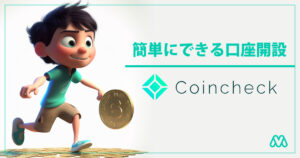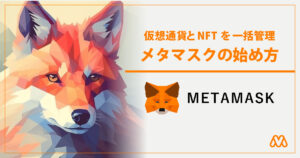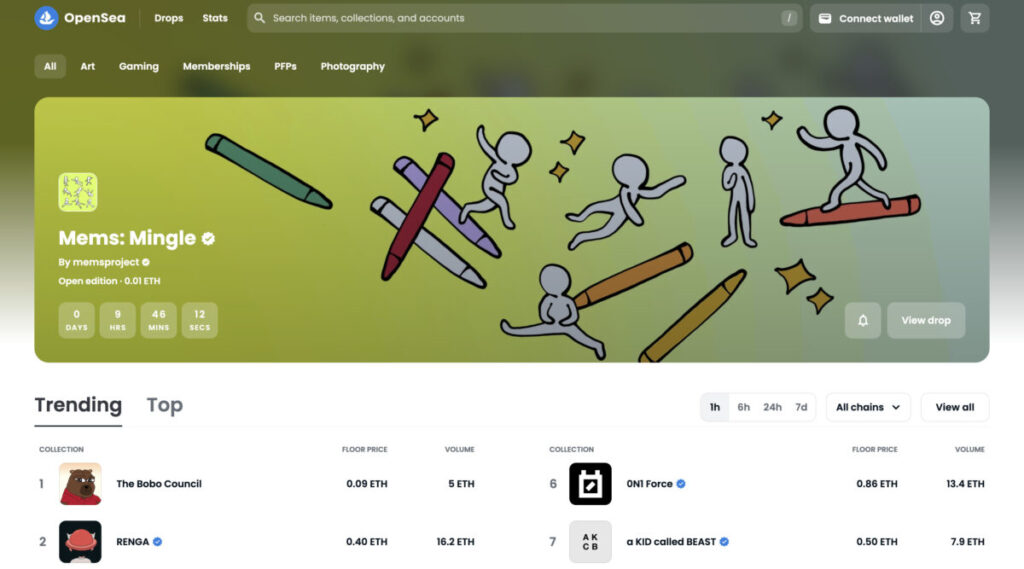今回は、 世界最大のNFTマーケットプレイス「OpenSea」の始め方の手順をご紹介します。たくさんの魅力あるNFTアートが販売されているので、まずは眺めるだけでも十分楽しめますが、気になるNFTを見つけた時に先に買われてしまわないように、先に買える環境を整えておく事をオススメします。また、NFTを簡単に出品する事もできるので、販売してみたい方も同じくこちらの手順を見ながら初めてみてください。
今回の記事でOpenSeaを始めた上で、NFTを購入するための仮想通貨を購入する口座開設、その仮想通貨やNFTを一括管理できるウォレットが必要になります。それぞれ仮想通貨取引所の「Coincheck」とウォレットの「メタマスク」が安心で簡単に使えるので以下の記事も併せてチェックしてみて下さい。
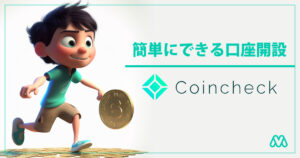
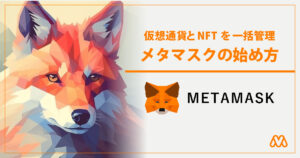
OpenSeaとは
月間20万人ものアクティブユーザーを抱える世界最大規模のNFTマーケットです。有名な「BAYC」や「CryptoPunks」など最低価格1000万円以上するようなNFTも数多く存在しています。
OpenSea始め方の手順
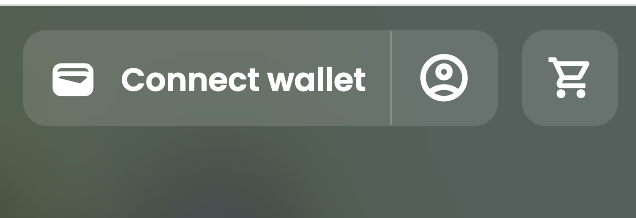
NFTを管理するために用意したウォレットと接続するため「Connect wallet」ボタンをクリック。
まだウォレットを何も用意していない方は、安心して使えるメタマスクのウォレットを用意してください。
以下の記事にウォレットの作り方をまとめているのでチェックしてみてください。

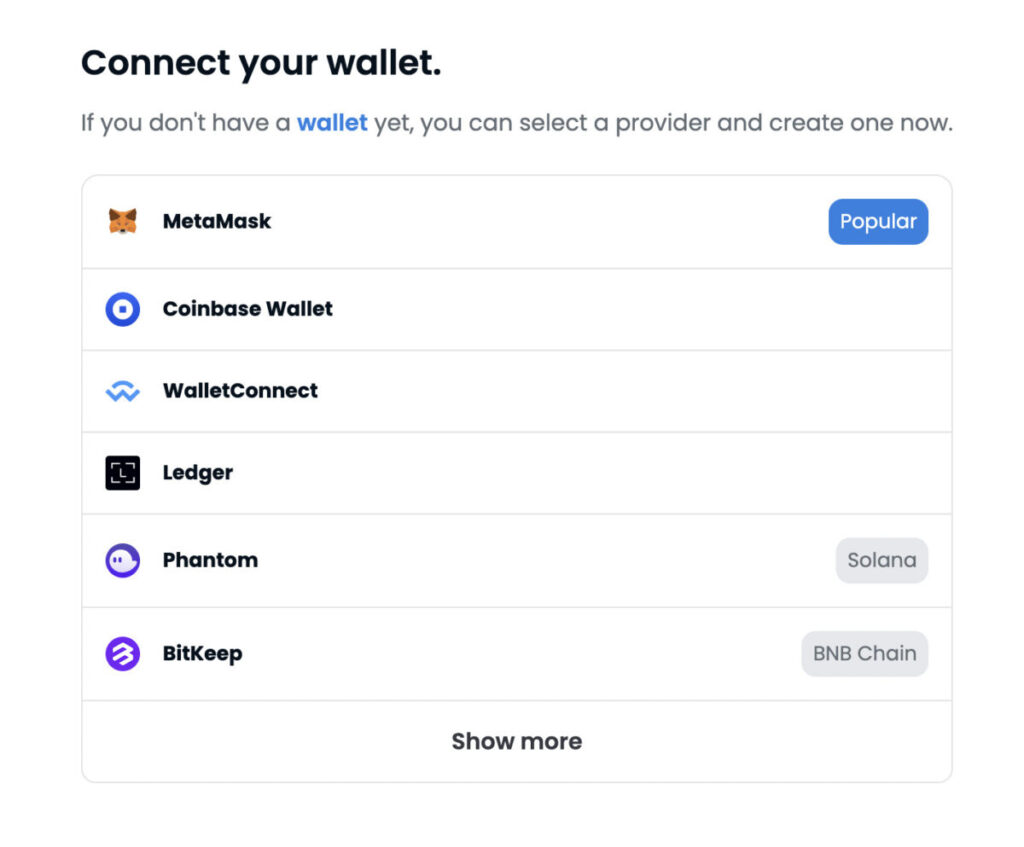
今回は、メタマスクのウォレットを例に接続します。まず先にChromeの拡張機能でメタマスクにログインしておいてください。
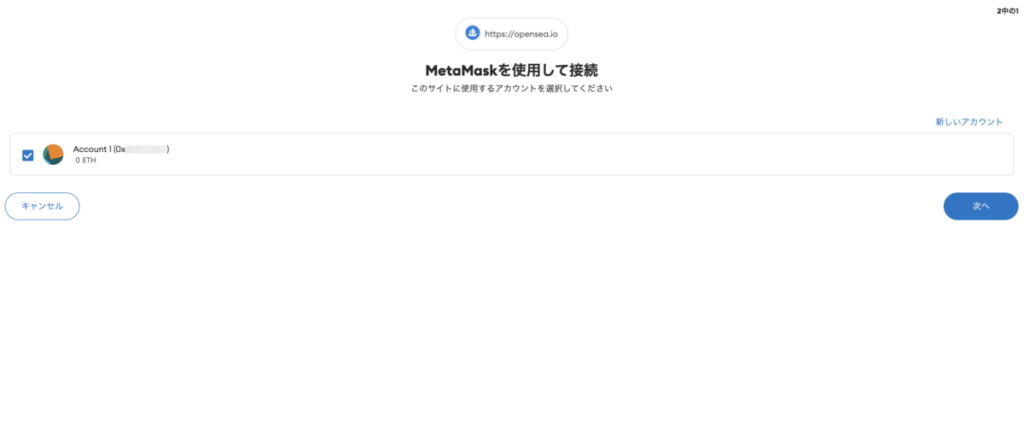
「0x〜」で始まる数字の羅列を「ウォレットアドレス」と言います。お財布のIDであり、仮想通貨を振り込んだりNFTを移動する際に必要になる口座番号みたいなものだと思ってください。このウォレットアドレスが自分の所持しているメタマスクのウォレットアドレスと一致しているか確認してください。問題なければ、「次へ」をクリック。
メタマスクのウォレットアドレスを確認するには、メタマスクにログイン後の赤い四角部分↓で確認できます。このアドレスと一致しているかを確認してください。
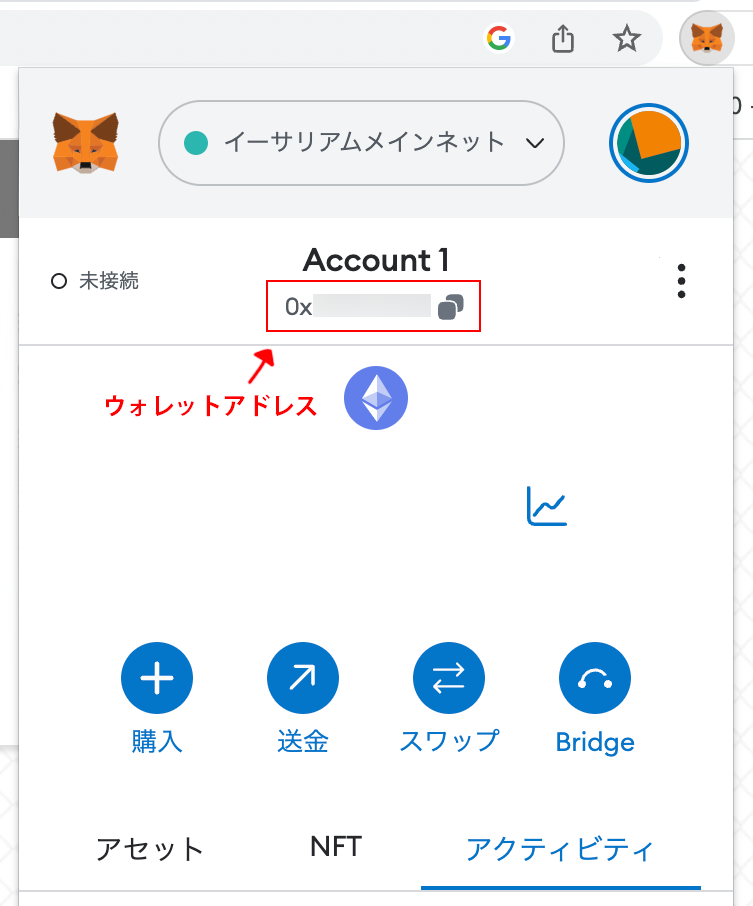
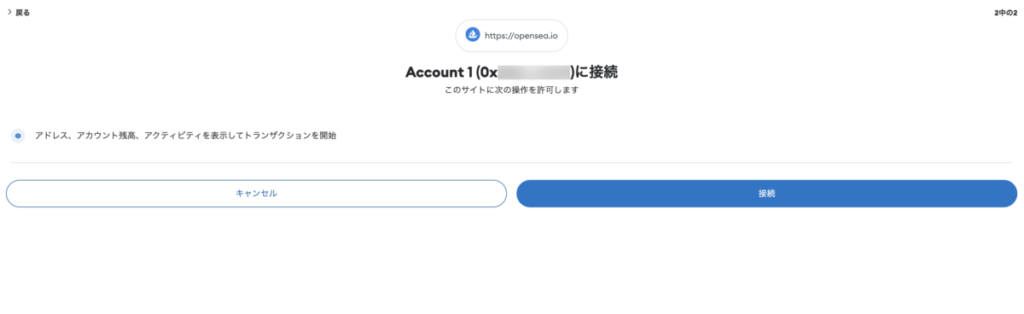
ウォレットアドレスを再度確認して、「接続」をクリック。
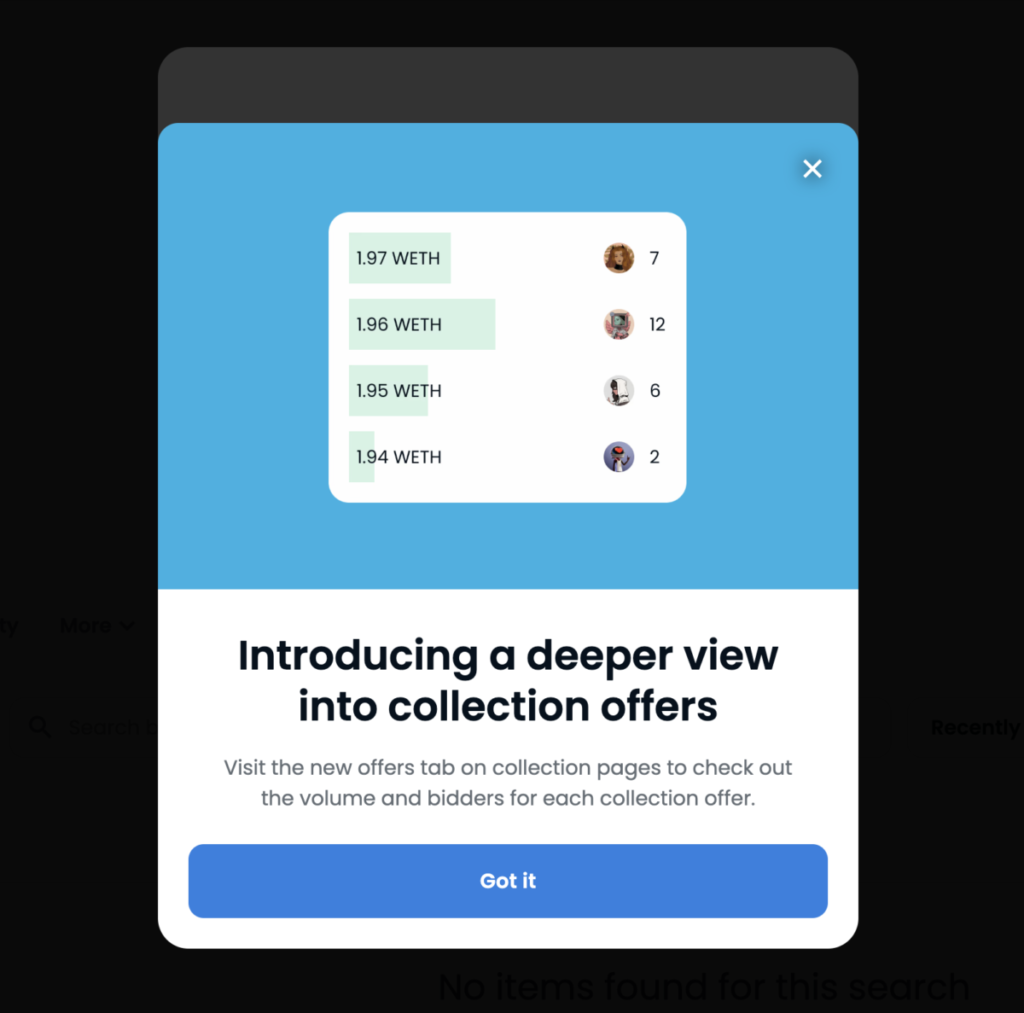
新機能などを紹介するダイアログが開かれますが、最初は気にしないで大丈夫なので、そのまま「Got it」をクリック。
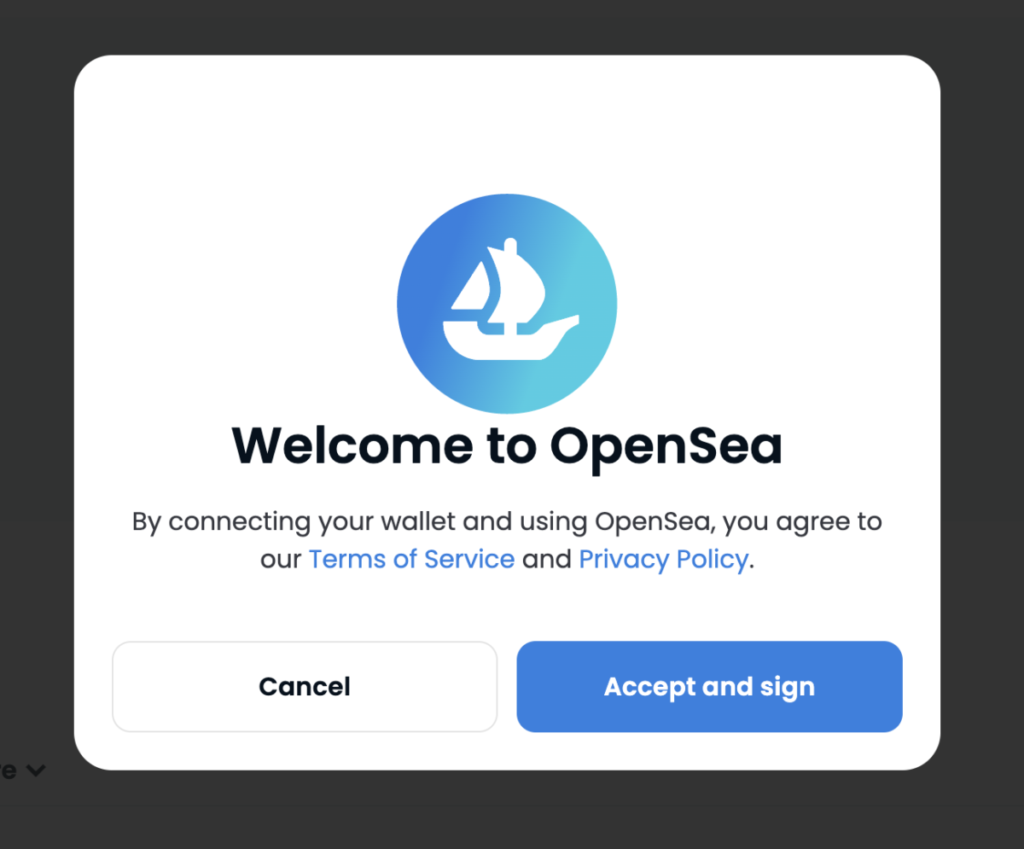
「Accept and sign」をクリックして利用を開始します。
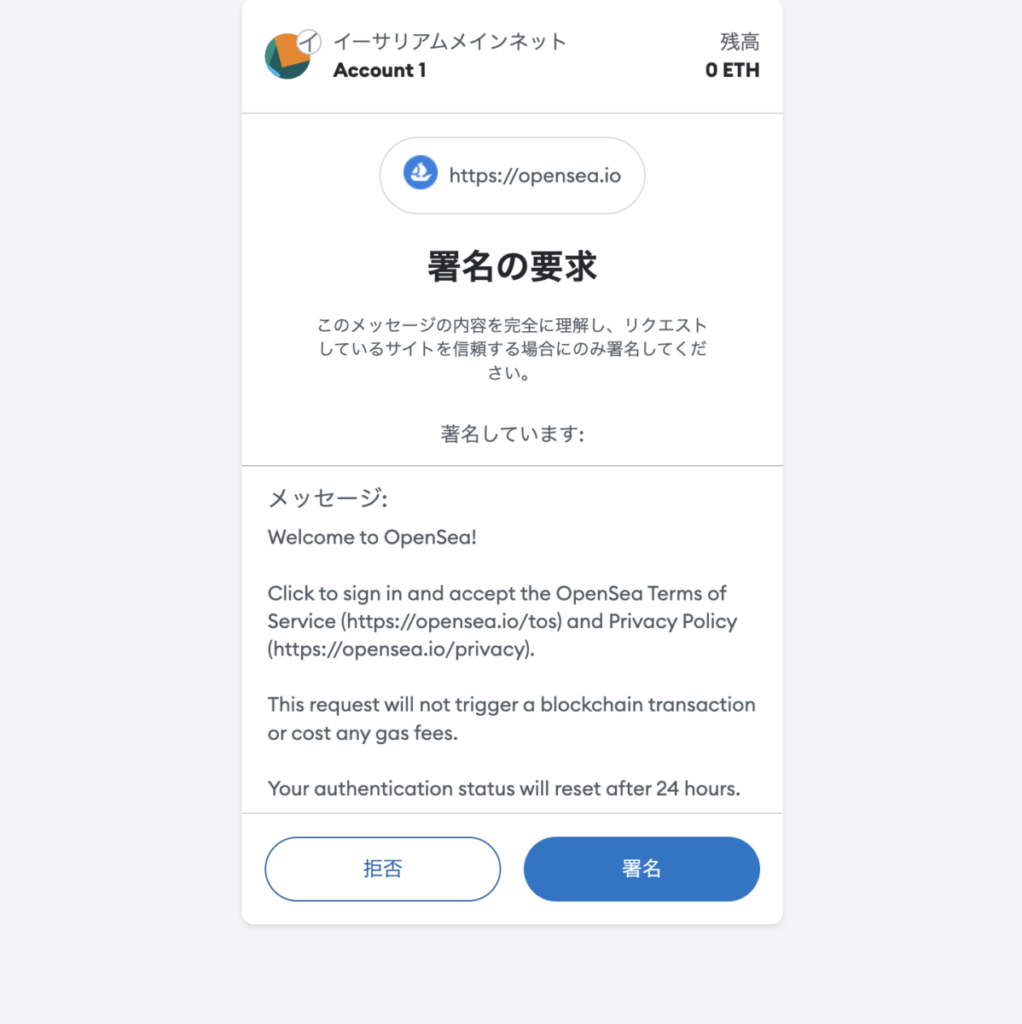
最後に利用規約とプライバシーポリシーに署名するため「署名」をクリックします。
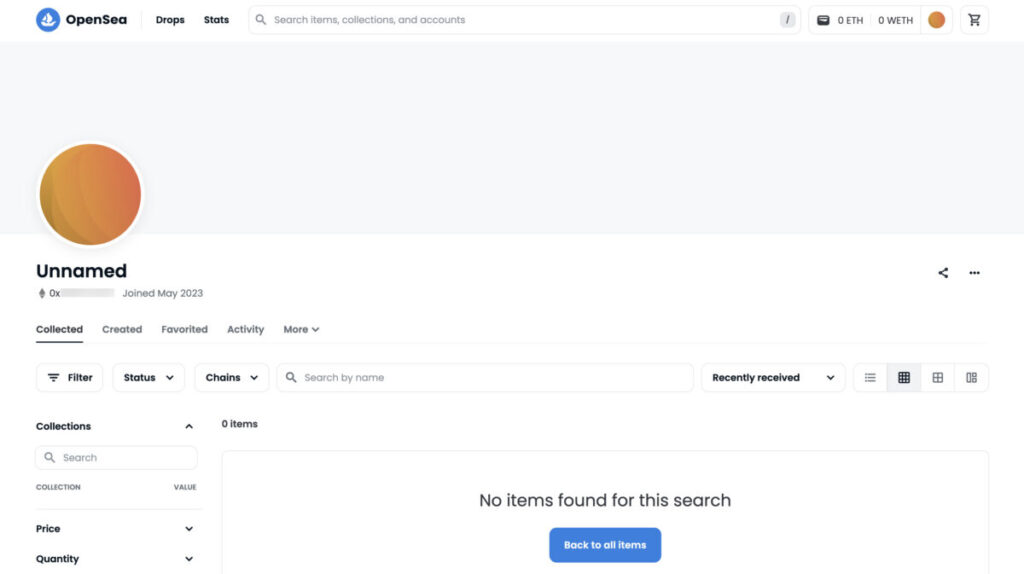
この画面が確認できれば、OpenSeaの利用開始作業は完了です!お疲れ様でした!
冒頭でも紹介しましたが、
今回の記事でOpenSeaを始めた上で、NFTを購入するための仮想通貨を購入する口座開設、その仮想通貨やNFTを一括管理できるウォレットが必要になります。それぞれ仮想通貨取引所の「Coincheck」とウォレットの「メタマスク」が安心で簡単に使えるので以下の記事も併せてチェックしてみて下さい。